
CAD软件 占存:2.6 MB 时间:2022-06-10
软件介绍: Adobe Illustrator是由Adobe公司推出的一款非常专业实用的图形图像处理工具。Adobe Illustrator...
ai软件有不少实用的工具。而该软件里的平滑工具很多伙伴还不太熟悉,不太会使用,那么今天小编就讲解关于ai软件中平滑工具使用操作方法哦,希望能够帮助到大家呢。
先打开软件
本文通过一个例子演示平滑工具使用,先新建文件,在左侧工具箱中找到平滑工具
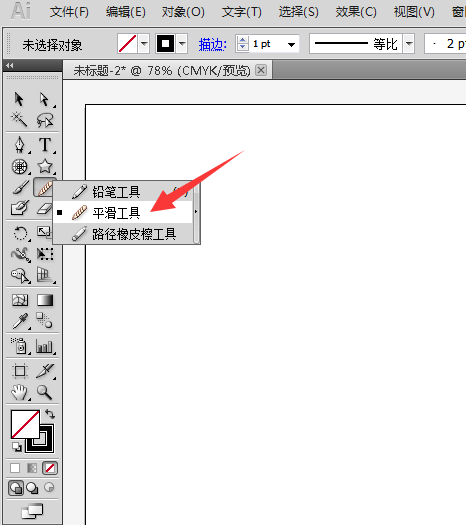
双击平滑工具的图标可以弹出平滑工具选项框,可以对保真度,平滑度进行设置。
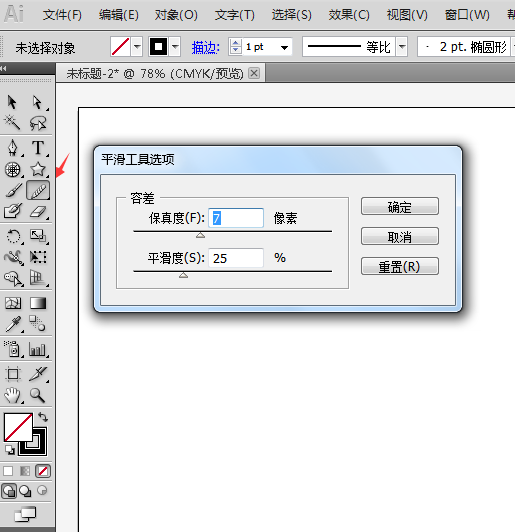
然后先在工具箱中选择星形工具。
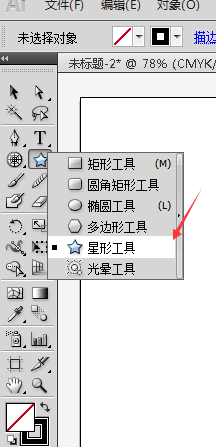
接着在画布中画出星形形状,要保证形状被选择中状态下,点击平滑工具。
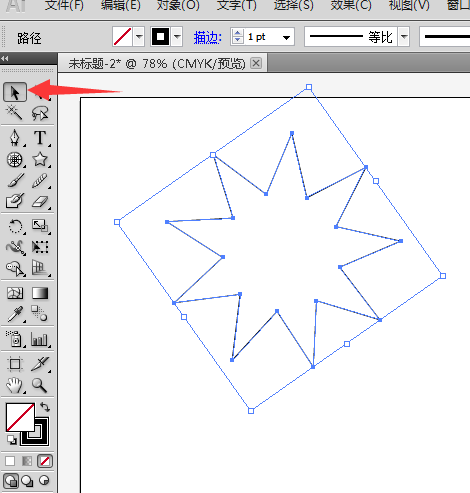
这时用平滑工具在星形上涂抹,能看见星形的线条发生了变化,变得平滑有弧度。
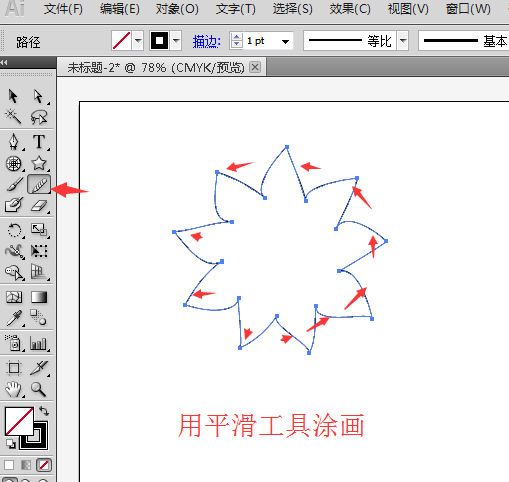
再用多边形来试一下,用多边形工具画出一个多边形。
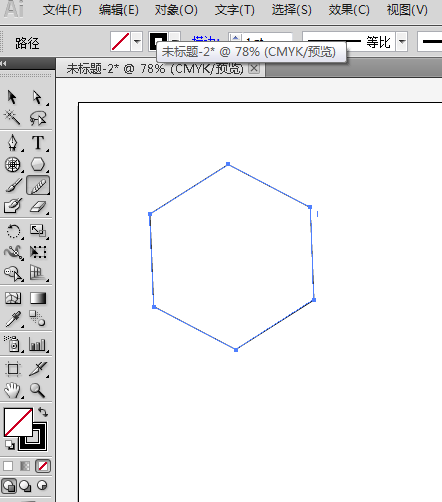
最后在多边形被选择下,用平滑工具涂抹,多边形变成圆形。
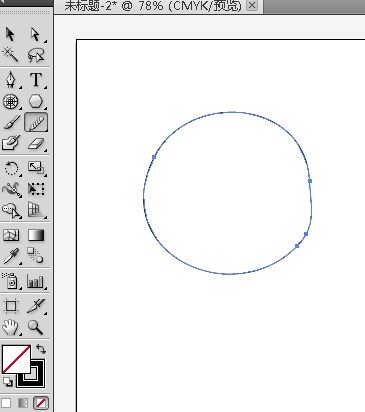
以上这里为各位分享了ai软件中平滑工具使用操作流程。有需要的朋友赶快来看看本篇文章吧。